
Orijinal, Slim veya Pro kullanıyor olun, PS4'ünüzde fabrika ayarlarına sıfırlama işlemini tamamlamak için adım adım talimatlar aşağıdadır.
Her teknoloji mükemmel değildir ve buna oyun konsollarımız da dahildir. Bazen, PlayStation 4 sistemlerimizde basit bir konsol yeniden başlatmanın yardımcı olamayacağı sorunlarla karşılaşıyoruz. En kötüsü, bir oyun oynamaya çalıştığınız zamandır ve siz bir kayıt noktasına ulaşma şansı bulamadan oyun donar. Son zamanlarda, sistemin yaşı nedeniyle bu sorunların arttığı görülüyor. Şu anda mevcut olan PS5 için bu kadar heyecanlanmamızın nedenlerinden biri de bu. Bu sinir bozucu deneyimler birçok PS4 kullanıcısının başına gelir ve bunları düzeltmenin nispeten basit bir yolu vardır: Tam bir fabrika ayarlarına sıfırlama.
PlayStation 4'ü sıfırlamak oldukça basit bir süreçtir. Genellikle bu, sistemin işlevselliğini sağlamak için son çaredir. Sıfırlama işlemine başlamadan önce sahip olabileceğiniz tüm kayıtlı verileri yedeklediğinizden emin olun. PlayStation'ı fabrika ayarlarına sıfırlamak, tüm verilerinizi sistemden silecektir, bu nedenle bu işlemi kaydettiğiniz verileri yedeklemeden gerçekleştirmek, sıfırdan başlamanıza neden olacaktır. Neyse ki, PS Plus aboneleri kayıtları buluta yükleyebilir, bu nedenle, üye iseniz kaydetme verilerini yedeklemenin sorun olmaması gerekir (yine de üye değilseniz, kayıtları kopyalamak için bir flash sürücü kullanabilirsiniz).
Orijinal, Slim veya Pro kullanıyor olun, PS4'ünüzde fabrika ayarlarına sıfırlama işlemini tamamlamak için adım adım talimatlar aşağıdadır.
PS4'ünüzü fabrika ayarlarına sıfırlama

Başlamadan önce, fabrika ayarlarına sıfırlamanın konsolun sabit sürücüsünü tamamen sildiğini ve hatta sistem yazılımını kaldırabileceğini bilmelisiniz. Bir yazılım arızası, PlayStation 4'ünüzün çalışmasını durdurduğunda, özellikle de başlatılırken veya konsolda artık verilerinizin bulunmadığından emin olmak istediğinizde, bu son çare olur.
Görüntüler, kayıtlar ve videolar gibi saklamak istediğiniz tüm verileri harici bir cihaza veya buluta yedeklemelisiniz. Bulut kullanarak verileri yedeklemek için, size 100 GB depolama alanı sağlayan bir PlayStation Plus hesabınızın olması gerekir.
PS4'ünüzü sıfırlamanın iki yolu vardır: Konsolun kontrol panelinden veya konsolda başlatma sorunları varsa Güvenli Mod'da. İlki PlayStation 4 kontrol panelinizden olmak üzere iki yoldan da geçeceğiz.
1. PS4'ünüzde oturum açın ve ayarlar menüsüne gidin
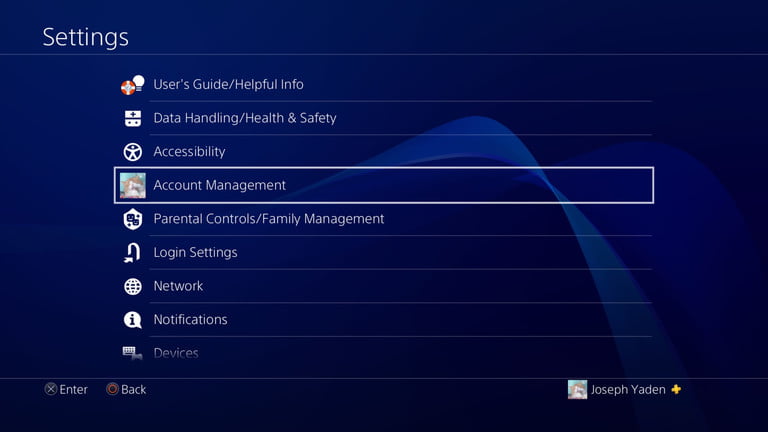
Ayarlar menüsünden başlayın ve Hesap Yönetimi seçeneğini bulun. Makineyi birincil PlayStation 4'ünüz olarak devre dışı bırakmak isteyeceksiniz. Bu ayar, bu belirli PS4'ü sizinki olarak tanımlayarak indirilen oyunları çevrimdışı oynamanıza olanak tanır. Bu adımı atlarsanız, yeni konsolunuzda oturum açıp oyunlarınızı oynamaya çalıştığınızda bir dizi başka sorunla karşılaşırsınız.
2. PlayStation'ınızı devre dışı bırakın
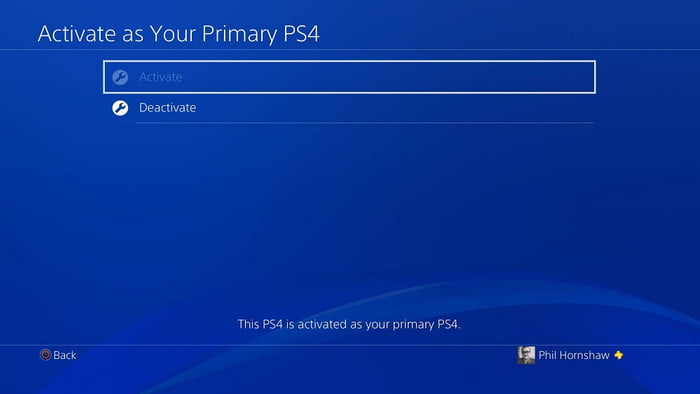
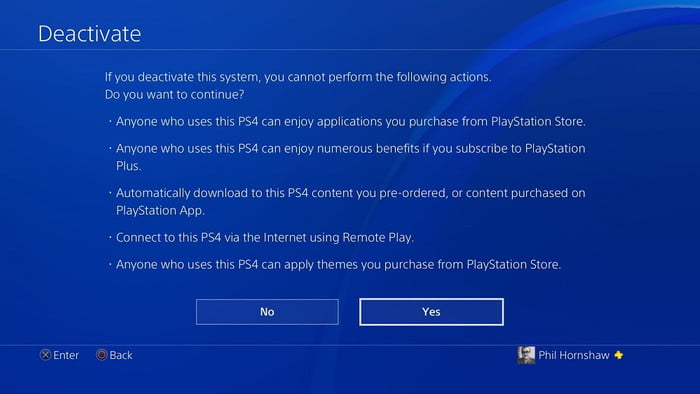
Birincil PS4'ünüz Olarak Etkinleştir'e gidin. PS4'ünüz muhtemelen zaten etkinleştirilmiştir. Böyle bir durumda, Etkinleştir seçeneği gri olur ve Devre Dışı Bırak, seçebileceğiniz tek seçenek olur. Devre Dışı Bırak'ı seçin ve sonraki ekranda Evet'i seçin.
3. Kullanıcı hesabınızla tekrar oturum açın
Hesabınızda tekrar oturum açın ve son adımlar için ayarlara geri dönün.
4. Ayarlarda Başlatma seçeneğini bulun
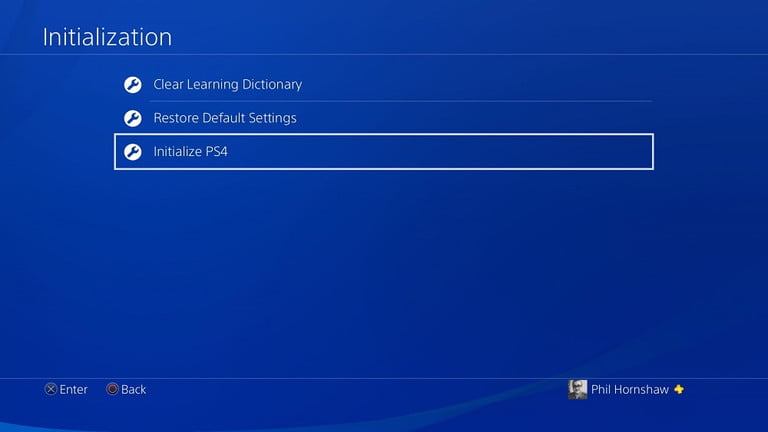
Ayarlar menüsünden sonuna kadar kaydırın. Başlatma'ya tıklayın ve birkaç seçenek daha sunulacak. Bu kılavuzun amaçları doğrultusunda, yalnızca alttaki iki seçenek hakkında endişelenmeniz gerekiyor - Öğrenme Sözlüğünü Temizle'yi atlayacağız. Bunun altında, kayıtlı ayar verilerinizi temizleyecek ve PS4'ü fabrika ayarlarına döndürecek, ancak sabit sürücünüzü silmeyecek Varsayılan Ayarları Geri Yükle'yi göreceksiniz.
Diğer seçenek olan Initialize PS4, indirilen oyunlar, kaydedilmiş oyun verileri ve satın aldığınızdan bu yana konsola eklediğiniz diğer her şey dahil olmak üzere sabit sürücünüzdeki verileri temizleyecek büyük seçenektir. Bu, PS4'ünüzü kutudan çıktığı andaki bozulmamış durumuna geri yükleyecektir.
5. Başlatma ekranında Tam'ı seçin
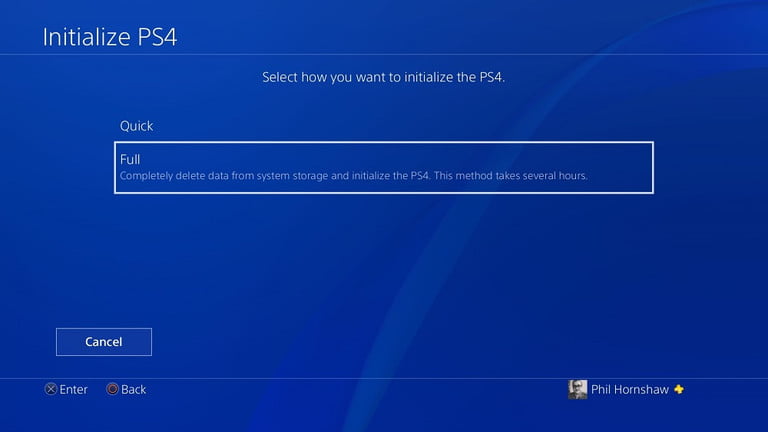
Aradığınız şey tam silme. Uzun zaman alacağını unutmayın - muhtemelen birkaç saat veya daha fazla.
Silme işlemini başlattığınızda, PS4 size bunun ne kadar süreceğini gösteren bir ilerleme çubuğu verir, ancak konsol birden çok adımdan geçerken daha da uzun sürmesini bekler. Bittiğinde, PS4'ünüzü ilk açtığınızda yaptığınız gibi kurabileceksiniz. Satmak istiyorsanız, tamamen yeni ve hiçbir veri eklenmeden teslim edeceksiniz.
Güvenli Moddan fabrika ayarlarına sıfırlayın
Sistem yazılımıyla veya Ayarlar menüsüne girmenizi ve PS4'ünüzü yeniden başlatmanızı engelleyen diğer hatalarla ilgili sorun yaşıyorsanız, aynı seçeneklere konsolun Güvenli Modundan erişebilirsiniz.
1. PS4'ünüzü tamamen kapatın
Dinlenme Moduna geçirmeyin. Güvenli Modda önyükleme yapabilmek için konsolunuzdaki gücü tamamen kapatmak gerekecek.
2. İki bip sesi duyana kadar güç düğmesini basılı tutun
Bir denetleyiciyle başlatmak yerine konsoldaki güç düğmesine fiziksel olarak basmanız gerekir. Yaklaşık sekiz saniye tutun. Düğmeye ilk dokunduğunuzda bir kez bip sesi çıkarır ve ardından Güvenli Modda başlatmadan önce tekrar bip sesi çıkarır. Etiketlenecek ve siyah arka planından tanıyacaksınız.
3. İhtiyacınız olan sıfırlama seçeneğini seçin
Ayarlar menüsünde olduğu gibi, Güvenli Mod'da, PS4'teki her şeyi orijinal yazılım ayarlarına sıfırlamak, ancak verilerinizi korumak için Varsayılan Ayarları Geri Yükle'yi seçebilirsiniz. PS4'ü Başlat'ı da seçebilirsiniz.
Bu, sabit sürücünüzü siler ve konsolunuzu fabrika ayarlarına geri yükler, ancak sistem yazılımını, yani işletim sistemini, başka bir deyişle, korur. Son seçenek, PS4'ün işletim sistemini yeniden yüklemenizi gerektirecek daha da eksiksiz bir fabrika ayarlarına sıfırlama olan PS4'ü Başlat (Sistem Yazılımını Yeniden Yükleme) seçeneğidir.
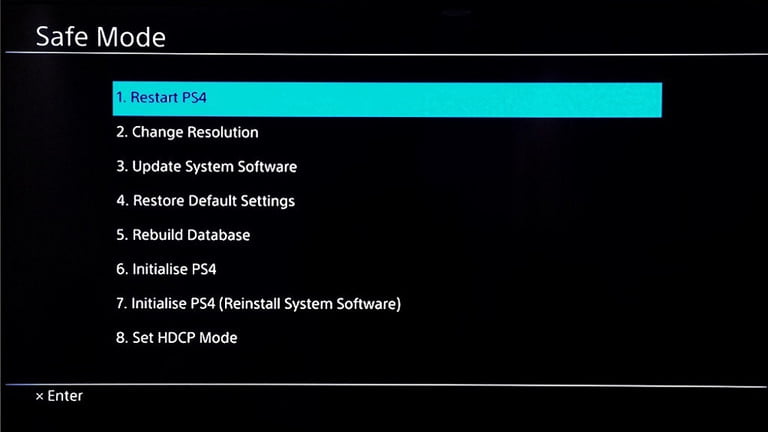
4. Yazılım sorunları yaşamıyorsanız PS4'ü Başlat'ı seçin
Bu, sabit diskinizi ve yazılım ayarlarınızı fabrika varsayılanlarına geri yükleyecek, ancak işletim sistemi yazılımını olduğu gibi bırakacaktır. Yukarıdaki seçenekle aynıdır (Ayarlar menüsünde mevcuttur) ve Hızlı ve Tam başlatmalar arasında seçim yapabileceksiniz. Tek ihtiyacınız olan buysa, bitirdiniz.
Sistem yazılımı PS4'e nasıl yeniden yüklenir

Bu, konsoldan tüm yazılımları kaldıran önceki tam başlatmadan daha büyük bir silme işlemidir. Bunu yaparsanız, sistem yazılımını başka bir cihazdan yeniden yüklemeniz gerekecektir. İşletim sistemiyle ilgili yazılım sorunları yaşıyorsanız, PS4'ü Başlat'ı (Sistem Yazılımını Yeniden Yükle) seçmeniz gerekir, ancak önce yapılacak işlemde başka bir adım vardır.
1. Resmi PS4 donanım yazılımını indirin
PC'nize gidin ve PlayStation web sitesinden en son sistem yazılımını indirin (sürüm 8.03). Güncellemeyi PS4'ünüze aktarmak için USB bağlantılı harici bir sabit sürücüye veya USB flash sürücüye de ihtiyacınız olacak. Yaklaşık 1,1 GB boş alana sahip harici bir sabit sürücü veya USB flash sürücü alın.
2. USB cihazınızda yeni bir klasör oluşturun ve PS4 olarak adlandırın
Bu klasörün içinde bir klasör oluşturun ve tamamen büyük harflerle "UPDATE" olarak adlandırın. Firmware dosyasını “UPDATE” klasörüne kaydedin ve artık hazırsınız. Dosyayı kaydettiğinizde dosyanın "PS4UPDATE.PUP" olarak adlandırıldığından emin olun.
3. PS4'ünüzü Güvenli Modda başlatın
Yukarıda açıklandığı gibi, PS4'ünüzü tamamen kapatarak ve ardından iki kez bip sesi verene ve Güvenli Modda başlayana kadar güç düğmesini basılı tutarak yapın.
4. PS4'ünüzde PS4'ü Başlat'ı (Sistem Yazılımını Yeniden Yükleyin) seçin
Sadece istemleri takip edin. Konsol, sistem yazılımı dahil tüm verileri silecek ve ardından sistem yazılımını yeniden yüklemek için güncellemeyi kaydettiğiniz USB cihazını takmanızı isteyecektir. Bu bittiğinde, PS4'ünüz fabrika ayarlarına geri dönecektir.
Yazarın Diğer Yazıları
- Masanızın Seviyesini Yükseltin: Çift Monitör Kurulumunuzu Geliştirmenin 8 Yolu
- Neden Bir VPN'e İhtiyacınız Var ve Doğru Olanı Nasıl Seçersiniz?
- iOS 16'da iPhone'unuzun Kilit Ekranını Nasıl Düzenlersiniz?
- Apple'ın Canlı Metni: Bir Fotoğraftan veya Videodan Nasıl Kopyalanır ve Yapıştırılır
- Kısa ve Uzun Vadede Daha Üretken ve Verimli Olmak İçin 11 İpucu
 Cihan Yılmaz
Cihan Yılmaz


Yorumlar
Bu içerik ile ilgili hiç yorum yazılmamış. İlk yorum yapan sen ol.
Yorum Yazın